Selama ini, bagian Dasbor sangat luput dari perhatian kita. Apa yang biasanya kita lakukan hanyalah melihatnya sekilas dan kemudian menuju menu ENTRI BARU atau RANCANGAN, sedangkan menu yang lainnya tidak dilirik sama sekali.
Banyak hal yang bisa kita lakukan dari menu-menu lainnya, menu yang memiliki fungsinya masing-masing untuk membuat blog Anda lebih powerfull. Apa saja menu-menu yang kita bahas? Semua menu yang ada di Dasbor blog Anda, mulai dari menu Entri Baru, Edit Entri, Komentar, Setelan, Rancangan, dan Statistik.
1. Seperti biasa, log in ke blog Anda di alamat www.blogspot.com dengan menggunakan username dan password Anda masing-masing.
2. Anda akan langsung menuju ke halaman Dasbor, kemudian klik menu pertama, yaitu Entri Baru.
3. Seperti namanya, menu Entri Baru berfungsi untuk menampilkan halaman tempat dimana Anda bisa menulis atau mem-paste-kan tulisan yang telah dibuat sebelumnya ke dalam kolom Judul dan Entri. Menu ini adalah bagian dari menu utama POSTING.
4. Pada umumnya, tampilan menu-menu kecil yang berada di atas kolom entri adalah sama dengan menu yang ada di Word. Namun, untuk lebih mendetailnya, kami akan menjelaskan satu per satu.
a. Undo : Berfungsi untuk kembali ke langkah sebelumnya.
b. Redo : Berfungsi untuk lompat ke langkah berikutnya.
c. Font : Berfungsi untuk mengganti tipe tulisan yang Anda gunakan. Terdapat tujuh tipe, yaitu Arial, Courier, Georgia, Helvetica, Times, Trebuchet, dan Verdana.
d. Font Size : Berfungsi untuk mengubah ukuran tulisan yang Anda gunakan. Terdapat lima ukuran, yaitu Smallest, Small, Normal, Large, dan Largest.
e. Format : Berfungsi untuk mengganti format ukuran tulisan Anda. Terdapat empat tipe format yang bisa Anda pilih, yaitu Heading, Subheading, Minor Heading, dan Normal.
f. Italic : Berfungsi untuk mengubah format tulisan Anda menjadi miring.
g. Striketrough : Berfungsi untuk memberikan efek garis tengah pada tulisan Anda.
h. Text Background Color : Berfungsi untuk memberikan warna latar belakang pada tulisan Anda.
i. Insert Image : Berfungsi untuk menyematkan gambar atau foto ke dalam tulisan Anda.
j. Edit HTML : Menampilkan halaman yang berisi kode-kode atau script HTML/JavaScript tulisan yang sedang Anda posting.
k. Remove Formatting : Berfungsi untuk menghapus format yang menempel pada tulisan Anda.
l. Check Spelling : Berfungsi untuk mengecek pengejaan yang benar pada tulisan Anda, biasanya pengejaan pada bahasa Inggris.
m. Choose Transliteration Language : Berfungsi untuk mengubah penulisan bahasa pada tulisan Anda.
n. Left-to-Right dan Right-to-Left : Berfungsi untuk meratakan tulisan, kanan ke kiri atau kiri ke kanan.
o. Bold : Berfungsi untuk mengubah format tulisan Anda menjadi bercetak tebal.
p. Underline : Berfungsi untuk mengubah format tulisan Anda menjadi bergaris bawah.
q. Text Color : Berfungsi untuk mengubah warna tulisan Anda.
r. Add or Remove Link : Berfungsi untuk menambahkan (menyematkan) atau menghapus link yang terdapat di dalam tulisan Anda, baik yang tersemat di dalam gambar maupun di dalam tulisan (kata).
s. Insert a Video : Berfungsi untuk menyematkan video.
t. Insert Jump Break : Berfungsi untuk menyematkan fungsi “cut” pada tulisan Anda.
u. Alignment : Berfungsi untuk memformat kerapian tulisan Anda. Terdapat empat tipe format, yatu Align Right, Align Center, Align Left, dan Justify.
v. Numbered List : Berfungsi untuk menyematkan nomor ke dalam tulisan Anda.
w. Bullet List : Berfungsi untuk menyematkan icon mini pengganti angka.
x. Quote : Berfungsi untuk menyematkan kutipan.
5. Sekarang, kita masuk ke sub-menu Edit Entri. Terdapat beberapa elemen pendukung, seperti Label, Telusuri, dan Aksi Label.
6. Label berisi daftar kata-kata yang telah Anda tempelkan (labeling) pada setiap postingan tulisan Anda. Telusuri berisi kolom yang harus Anda isi dengan keyword (kata kunci), fungsinya sama seperti Search, yaitu untuk mencari tulisan yang memiliki kata yang sama dengan keyword itu. Aksi Label adalah tindakan untuk memberikan labeling pada posting-postingan Anda, disini, Anda bisa menambahkan labeling baru dan bisa memberikan lebih dari satu labeling untuk masing-masing postingan.
7. Sub-menu yang ketiga dari menu utama POSTING adalah Edit Laman. Pada halaman ini, Anda bisa menambahkan beberapa halaman (maksimal 20 halaman) yang berbeda dari halaman utama. Isi dari halaman ini tergantung kepada Anda, biasanya, berisi tentang Profil atau Tentang Blog Anda atau tentang hal yang lain. Untuk membuat halaman baru, Anda tinggal pilih LAMAN BARU, yang isinya sama seperti halaman Entri Baru.
8. Sekarang, kita masuk ke menu KOMENTAR. Pada halaman ini terdapat dua sub-menu, yaitu Diterbitkan dan Spam. Pada sub-menu Diterbitkan, terdapat beberapa fasilitas yang bisa Anda gunakan untuk mengatur komentar yang masuk ke blog Anda.
9. Pengaturan tersebut adalah SPAM, HAPUS dan HAPUS KONTEN. Spam dapat diartikan sebagai “sampah”, yaitu komentar yang tidak mengandung hal-hal yang bermanfaat, ada juga span yang berupa link aktif yang ditinggalkan orang lain ke blog Anda. Hapus adalah tindakan untuk menghapus satu atau beberapa komentar sekaligus. Sedangkan Hapus Konten adalah tindakan yang tidak hanya menghapus komentar, tetapi juga konten yang berkaitan dengan komentar tersebut.
10. Sub-menu Spam menampilkan daftar komentar yang telah diidentifikasi sebelumnya sebagai spam.
11. Berikutnya adalah menu utama SETELAN. Di dalam menu ini terdapat Sembilan sub-menu yang terdiri atas Dasar, Penerbitan, Format, Komentar, Arsipkan, Feed Situs, Email & Seluler, OpenID, dan Izin.
12. Sub-menu yang pertama adalah Dasar. Pada halaman ini, Anda bisa melakukan pengaturan hal-hal yang mendasar dari blog Anda. Pengaturan tersebut yaitu :
a. Alat Blog : berisi informasi untuk pilihan Impor Blog, Ekspor Blog atau Hapus Blog.
b. Judul : berisi nama judul blog Anda.
c. Uraian : berisi uraian blog Anda.
d. Tambahkan blog Anda ke cantuman kami? : berisi pilihan apakah Anda akan mencantumkan (mengikutsertakan) blog Anda ke dalam "perpustakaan" Google.
e. Biarkan mesin pencari menemukan blog Anda? : berisi pilihan apakah Anda akan mengikutsertakan blog Anda dalam search engine Google.
f. Tampilkan editing cepat di blog Anda? : berisi pilihan apakah Anda akan menyematkan fasilitas editing cepat di setiap postingan Anda.
g. Tampilkan link posting email? : berisi pilihan apakah Anda akan menyematkan fasilitas link email di setiap postingan blog Anda.
h. ID properti web Google Analytic? : berisi kode dari Google Analytic blog Anda. Untuk melihatnya, Anda bisa menuju ke link ini https://www.google.com/analytics/web/
i. Konten Dewasa : berisi pilihan apakah blog Anda berisi konten-konten dewasa.
j. Sedangkan Setelan Global yang berlaku untuk semua blog Anda : Pilih editor entri adalah pilihan untuk editor entri blog Anda, biasanya menggunakan option yang pertama, yaitu Editor yang dimutakhirkan. Aktifkan transliterasi adalah berisi pilihan translasi bahasa di blog Anda.
13. Sub-menu yang ke-dua adalah Penerbitan, adalah halaman tempat dimana Anda bisa melakukan pengaturan tentang alamat blog Anda. Misalnya, Anda ingin berganti nama blog dari nama.blogspot.com menjadi nama.com atau nama.co.cc. Pengaturan yang terdapat di dalam sub-menu Penerbitan adalah :
a. Domain Anda : berisi alamat URL blog Anda yang baru, dan beri centang pada tulisan "Mengarahkan nama.com ke www.nama.com", yang berfungsi untuk mengalihkan alamat URL tanpa www.
b. Gunakan host file yang hilang? : berisi pilihan apakah Anda menyetujui tindakan Blogspot yang akan mencari file yang hilang dari domain blog Anda.
c. Buktikan bahwa Anda bukan robot : berisi kode verifikasi (capcha) sebagai bukti bahwa yang menggunakan aplikasi Blogspot ini adalah manusia, bukan robot atau program.
14. Sub-menu yang ke-tiga adalah Format, adalah halaman tempat Anda bisa melakukan penyesuaian atau pengaturan format blog Anda. Terdiri atas :
a. Tampilkan sebanyak mungkin : berisi pilihan jumlah postingan yang akan ditampilkan pada blog Anda, bisa berdasarkan hari atau posting.
b. Format Header Tanggal : berisi pilihan format penanggalan pada blog Anda, terdapat 16 tipe format yang dapat Anda pilih.
c. Format Tanggal Index Arsip : berisi format penanggalan index pada arsip blog Anda, terdapat 16 tipe format juga yang dapat Anda pilih.
d. Format Timestamp : berisi format penunjukan waktu pada postingan blog Anda, terdapat 8 tipe format yang dapat Anda pilih.
e. Zona Waktu : berisi format zona waktu di seluruh dunia yang dapat Anda sesuaikan berdasarkan tempat domisili Anda.
f. Bahasa : berisi format bahasa yang digunakan pada blog Anda.
g. Konversi ganti baris : berisi pilihan apakah Anda akan menggunakan fasilitas ganti baris secara otomatis bila tombol ENTER ditekan di bagian Editor Entri.
h. Tanpilkan gambar dengan Lightbox : berisi pilihan apakah Anda akan menyematkan fasilitas jendela gambar sendiri, dimana bila gambar diklik maka gambar akan terbuka dalam hamparan di bagian atas blog.
i. Tampilkan Field Judul : berisi pilihan apakah Anda menampilkan judul postingan di blog Anda.
j. Tampilkan kolom link : berisi pilihan apakah Anda akan menampilkan opsi untuk menyertakan URL postingan terkait dan link lampiran pada postingan Anda.
k. Aktifkan perataan float : berisi pilihan apakah Anda menyertakan perataan gambar dan teks di setiap postingan blog Anda.
l. Templat Entri : berisi format awal editor entri dengan teks atau kode yang akan muncul setiap kali Anda membuat entri baru.
15. Sub-menu yang ke-empat adalah Komentar, adalah halaman tempat Anda melakukan pengaturan apapun yang berkaitan dengan komentar. Terdiri atas :
a. Komentar : berisi pilihan apakah Anda akan menampilkan atau menyembunyikan komentar yang masuk ke blog Anda.
b. Siapa yang Bisa Berkomentar? : berisi pilihan untuk menentukan siapa saja yang bisa memberikan komentar di blog Anda.
c. Penempatan Formulir Komentar : berisi pilihan untuk menepatkan dimana formulir atau kolom komentar berada.
d. Default Komentar untuk Entri : berisi pilihan apakah postingan yang baru Anda entri langsung memiliki komentar atau tidak.
e. Tautbalik : berisi pilihan apakah Anda akan menampilkan atau menyembunyikan tautbalik pada blog Anda.
f. Default Tautbalik untuk Posting : berisi pilihan apakah postingan yang baru Anda entri langsung memiliki tautbalik atau tidak.
g. Format Timestamp Komentar : berisi pilihan tipe format waktu pada kolom komentar Anda, terdiri atas 30 tipe format yang bisa Anda pilih.
h. Pesan Formulir Komentar : berisi pesan yang akan tersemat pada kolom komentar.
i. Moderasi Komentar : berisi pengaturan tentang komentar yang masuk ke blog Anda.
j. Tampilkan verifikasi kata untuk komentar? : berisi pilihan apakah Anda akan menyematkan fasilitas verifikasi (kode capcha) pada setiap kali pengungjung memberikan komentar di blog Anda.
k. Tampilkan gambar profil dalam komentar? : berisi pilihan apakah Anda akan menampilkan gambar dalam komentar.
l. Email Pemberitahuan Komentar : berisi alamat email yang akan menerima komentar apapun yang masuk ke blog Anda.
16. Sub-menu yang ke-lima adalah Arsipkan, adalah halaman untuk pengaturan arsip blog Anda, yaitu :
a. Frekuensi Arsip : berisi pilihan untuk frekuensi arsip blog Anda, terdiri atas Harian, Mingguan atau Bulanan.
b. Aktifkan Halaman Posting? : berisi pilihan apakah Anda akan memberikan halaman web unik untuk setiap postingan Anda.
17. Sub-menu yang ke-enam adalah Feed Situs, adalah halaman untuk pengaturan feed blog Anda, yaitu :
a. Izinkan Feed Blog : berisi pilihan yang terdiri dari Penuk untuk mensindikasikan seluruh konten entri (postingan) Anda, Sampai Lompat Baris untuk menampilkan semua konten entri sebelum lompatan Anda, Singkat untuk mensindikasi sekitar 400 karakter pertama, Tak Satupun untuk tidak diikutsertakan dalam indeks penelusuran blog Google.
b. Posting URL Pengubahan Arah Feed : berisi alamat URL lain untuk mengalihkan lalu lintas umpan balik dari alamat blog Anda. Biarkan kosong bila tidak ingin dialihkan.
c. Footer Feed Posting : berisi teks yang akan muncul setelah setiap pengeposan di umpan balik blog Anda.
18. Sub-menu yang ke-tujuh adalah Email & Seluler, adalah halaman untuk pengaturan tentang email dan aplikasi mobile blog Anda. Sub-menu ini terdiri atas :
a. Tampilkan template seluluer : berisi pilihan apakah Anda akan menampilkan atau tidak template seluler di perangkat seluler Anda.
b. Alamat BlogSend : berisi alamat email dari teman-teman Anda yang secara otomatis akan menerima new entri dari blog Anda.
c. Email Pengeposan via Email : berisi alamat email Blogger Anda yang memiliki kata rahasia (secret words). Cara ini dapat Anda gunakan bila ingin menerbitkan entri baru ke dalam blog melalui email (tanpa harus masuk ke Blogspot).
d. Perangkat Seluler : Anda dapat menambahkan perangkat seluler yang akan digunakan dalam pengeposan entri blog Anda.
19. Sub-menu yang ke-delapan adalah OpenID, adalah halaman untuk pengaturan tentang URL OpenID blog Anda. Dimana OpenID ini dapat digunakan untuk masuk ke situs yang mengaktifkan verifikasi identitas dengan OpenID.
20. Dan, sub-menu yang terakhir yaitu yang ke-sembilan adalah Izin, adalah halaman untuk melakukan pengaturan tentang perizinan, siapa saja yang memiliki izin untuk masuk ke dalam blog Anda, baik sebagai penulis maupun sebagai pembaca.
21. Menu utama berikutnya adalah RANCANGAN yang terbagi menjadi tiga sub-menu yaitu Elemen Laman, Edit HTML, dan Perancang Template.
22. Sub-menu yang pertama Elemen Laman, adalah halaman yang menampilkan elemen-elemen pembangun blog Anda. Di sini, Anda bisa menambahkan, menghapus, meng-edit, atau memindahkan posisi dari widget/gadget. Tentang widget/gadget ini telah dibahas sebelumnya di Blog Keren Dengan Widget
23. Sub-menu yang ke-dua adalah Edit HTML, adalah halaman dimana Anda bisa melakukan tindakan manipulasi (menambahkan, mengurangi, menghapus atau mengubah) template dan script HTML/JavaScript Anda. Tentang hal ini juga telah pernah dibahas di HTML dan SEO
24. Sub-menu yang ke-tiga adalah Perancangan Template, adalah halaman dimana Anda bisa melakukan tindakan manipulasi (mengubahsesuaikan) template blog Anda melalui fasilitas yang telah disediakan oleh Blogspot. Tentang hal ini juga telah pernah dibahas di Mempercantik BlogDengan Template
25. Menu utama yang terakhir adalah STATISTIK, adalah halaman tempat dimana Anda bisa melihat laporan statistik blog. Terdiri atas empat sub-menu, yaitu Ikhtisar, Post, Sumber Lalu Lintas, dan Pemirsa.
26. Sub-menu yang pertama adalah Ikhtisar, adalah tempat dimana Anda bisa melihat laporan statistik blog berdasarkan Sekarang, Hari, Minggu, Bulan atau Setiap Saat.
27. Sub-menu yang ke-dua adalah Post, adalah tempat dimana Anda bisa melihat laporan postingan dan halaman. Laporan ini juga berdasarkan Sekarang, Hari, Minggu, Bulan atau Setiap Saat.
28. Sub-menu yang ke-tiga adalah Sumber Lalu Lintas, adalah tempat dimana Anda bisa melihat laporan lalu lintas blog Anda. Laporan ini terdiri atas URL Perujuk, Situs Perujuk, Telusuri Kata Kunci, laporan ini juga berdasarkan Sekarang, Hari, Minggu, Bulan atau Setiap Saat.
29. Sub-menu yang ke-empat adalah Pemirsa, adalah tempat dimana Anda bisa melihat laporan “pemirsa” blog Anda. Laporan ini terdiri atas Penayangan Menurut Negara, Penayangan Menurut Browser, dan Penayangan Menurut Sistem Operasi, laporan ini juga berdasarkan Sekarang, Hari, Minggu, Bulan atau Setiap Saat.












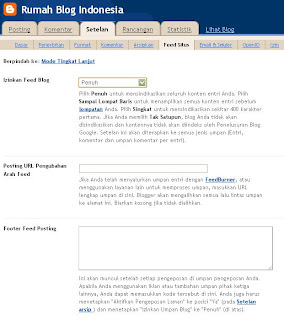


















4 komentar:
waktu itu saya pernah menghilangkan 1 folder, tapi ngga pake "Gunakan host file yang hilang?" karena ngga tahu hehe, tapi akhirnya ketemu sih pake temboloknya google :)
@NF : Terima kasih atas sharing-nya mb, jadi nambah ilmu lagi nie :D
kok beda dengan tampilan yang ada pada blog saya? sory bgt ne.. maklum pemula.
Mohon tanya, bagaimana kita bisa tahu kapan postingan blog kita dikunjungi, dari zona mana. Terima kasih sebelumnya.
Posting Komentar